
UAMASTER увійшло до ТОП-5 digital-агенцій України 2025 за версією Ringostat
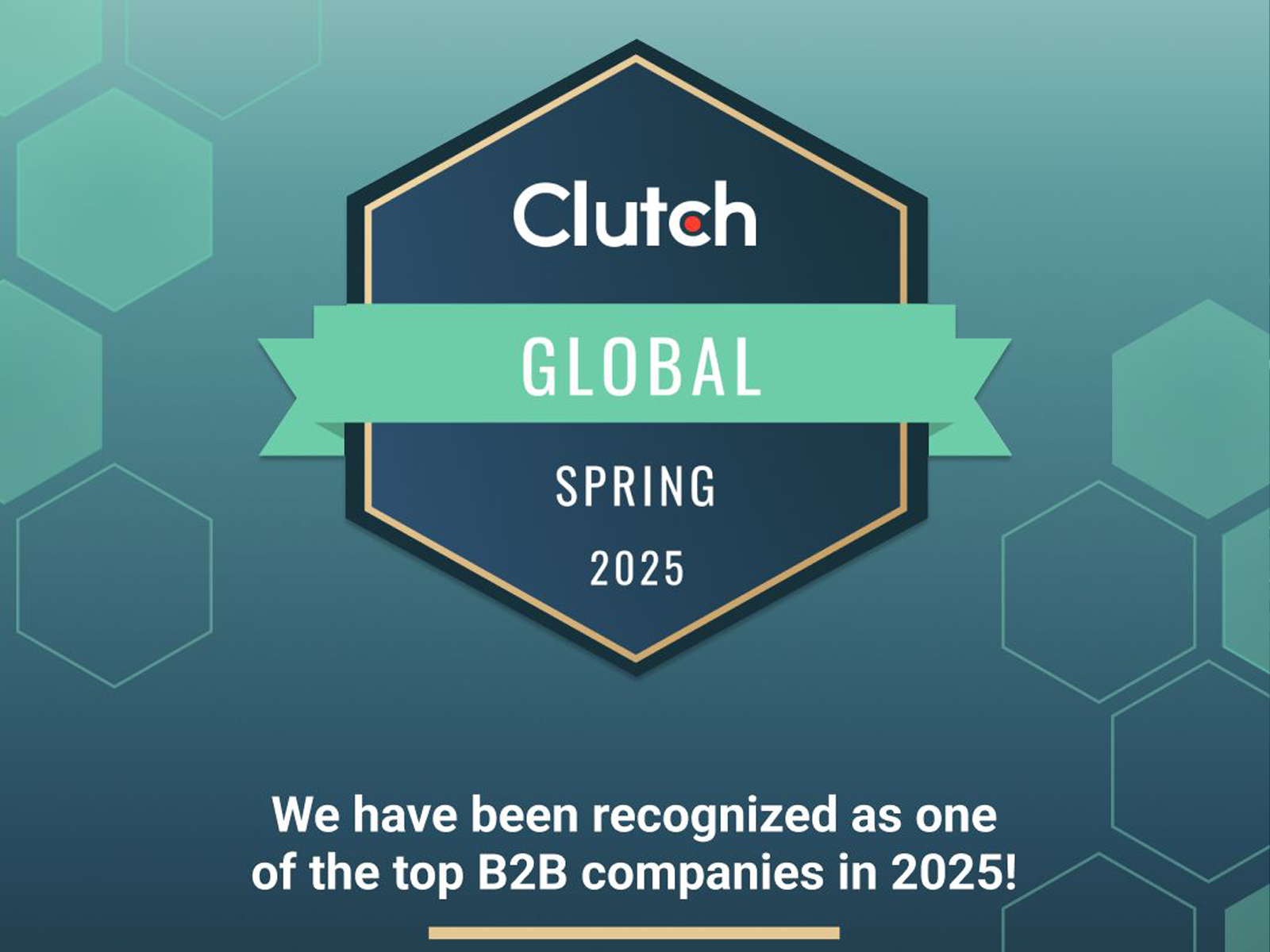
UAMASTER — переможець Clutch Global Awards 2025!

Google оновлює Lighthouse: перехід до Performance Insight Audits та важливі зміни
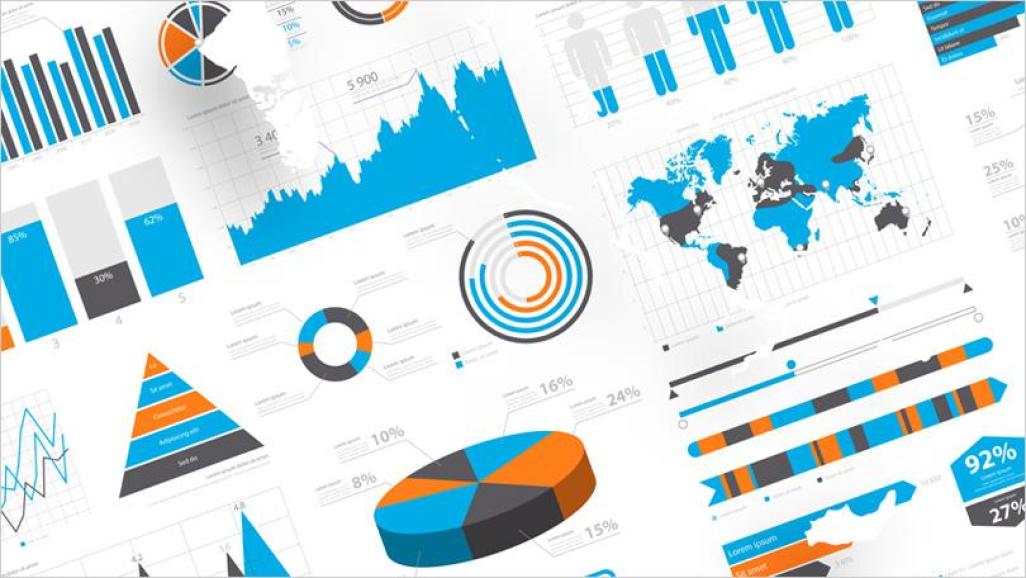
8 хвилин
Люди за своєю природою візуали. Якщо ви хочете, щоби ваш пост у соцмережах прочитало якомога більше підписників, то, природно, ви додасте цікаву картинку, фото або відео. З будь-якими іншими матеріалами також немає винятків. Ось кілька цікавих цифр, отриманих у результаті різних досліджень, які підтверджують важливість візуалізації:

Візуальна інформація привертає більше уваги аудиторії та легше сприймається. За допомогою наочних графіків і дашбордів можна зробити зрозумілими навіть складні набори даних. Інструменти візуалізації, такі як Tableau, Google Data Studio, Power BI, допомагають перетворити складні дані в приголомшливі діаграми та звіти, які можна легко використовувати у вашій організації.
Інструмент візуалізації даних складається з двох основних частин: джерела даних і візуалізації. Джерелом даних можуть бути файли, наприклад.csv або Excel, або хмарні дані. Візуальні інструменти найчастіше підтримують інтеграцію з більшістю основних інструментів аналітики.
Маючи всі необхідні дані, ви можете приступити до створення звітів або інформаційних панелей. Типи візуалізацій, доступні в більшості інструментів, включають таблиці, гістограми, кругові діаграми, географічні карти, точкові діаграми тощо. Після створення звіту ви можете завантажити його на сервер, щоби він був доступний у мережі для співробітників вашої компанії.
Візьмемо Google Data Studio, як приклад того, як імпортувати ваші дані в інструмент візуалізації, щоби ви могли почати з ними працювати.
Як ви можете бачити на зображенні нижче, Google Data Studio, пропонує злиття з іншими інструментами Google, такими як Google Analytics, Google Ads, Google Sheets і Google Ads Manager.
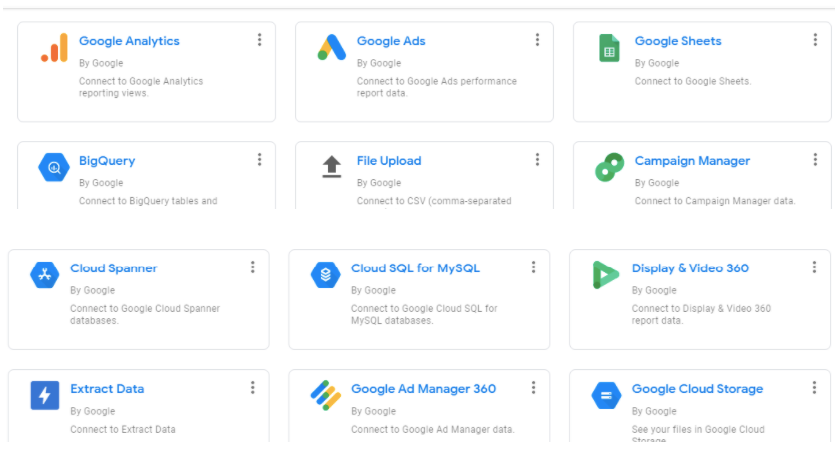
Ви також можете завантажити файл, але це означає, що ваші інформаційні панелі не будуть оновлюватися автоматично, і вам доведеться завантажувати новий файл кожного разу, коли у вас з’являються нові дані.
Тому краще використовувати конектор з інструментом або базу даних SQL, оскільки буде створено конвеєр даних, який буде оновлювати дані автоматично. У вас є такі опції, як MySQL, PostgreSQL і Google BigQuery, для імпорту даних зі сховища.
Щоб імпортувати дані у такий спосіб, вам необхідно надати певну інформацію, таку як ім’я хоста або IP-адресу та ім’я вашої бази даних.
Ви також можете використовувати інструмент ETL з автоматичною інтеграцією, такий як Improvado, який допоможе вам без проблем під’єднатися до Google Data Studio та інших інструментів візуалізації. Це дійсно заощадить ваш час, оскільки всі ваші маркетингові дані вже мають бути підключеними до такого інструменту ETL.
Інформаційні панелі мають бути інструментами, які допомагають вашій маркетинговій команді приймати рішення. Подумайте, чим вони займаються щодня, перш, ніж створювати для них інформаційну панель.
Наприклад, директор із маркетингу хоче бачити загальну картину, таку, як загальна рентабельність інвестицій у маркетинг і ефективність кожного каналу, щоби приймати рішення про розподіл бюджету.
З іншого боку, performance-маркетолога, ймовірно, буде цікавити доступ до даних на рівні кампанії та реклами з набагато більшою кількістю показників, включно з рейтингом кліків, коефіцієнтом конверсії, вартістю за 1000 показів, щоби він міг оптимізувати свої кампанії та знайти те, що працює.
Доброю ідеєю для всіх панелей моніторингу є шкала для всіх важливих показників, а також порівняння з попереднім періодом, наприклад, минулого місяця або минулого тижня, щоби ваша команда могла бачити ефективність своєї маркетингової діяльності в часі.
Після підключення даних до інструменту візуалізації пора приступати до створення інформаційних панелей. Перше, що вам потрібно зробити, це вибрати джерело даних із тих, які ви вже зв’язали через конектор, файл або конвеєр даних.
Ми візьмемо Google Data Studio, як приклад того, як створити інформаційну панель. Ви, ймовірно, уже описали діаграми, які хотіли б додати, ґрунтуючись на обговореннях, які ви провели з вашою маркетинговою командою. Гарна ідея — також зробити начерк вашої панелі інструментів на аркуші паперу, перш, ніж створювати її, щоби відчути, як вона буде виглядати.
Почніть із вибору потрібної діаграми, наприклад, шкали вашого щоденного доходу. Якщо для вашої команди та компанії важливе щоденне відстеження продажів. Обов’язково виберіть відповідні показники для діаграми, у цьому випадку «Дата» й «Дохід».

Якщо ви хочете більшої деталізації, ви можете додати ще показників. Можна, наприклад, розбити діаграму за каналами та побачити, який дохід кожен маркетинговий канал приносить у загальний результат.
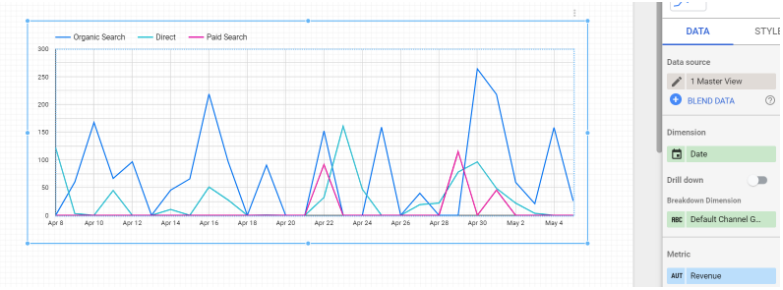
Додавайте більше діаграм, які надають корисну інформацію вашій команді. У наведеному нижче прикладі була додана гістограма, що демонструє коефіцієнт конверсії за країнами. Це буде корисно для вашої команди, якщо вони хочуть оцінити індивідуальні показники кожної країни, у якій вони працюють. Якщо країна занадто дорога та має дуже низький об’єм продажів, ви можете переглянути свою стратегію для цього ринку. З іншого боку, якщо на конкретному ринку дуже хороший показник переходів, ймовірно, варто масштабувати ваші зусилля на ньому.

Зверніть увагу на заголовок над діаграмою. Рекомендується додавати ясні пояснювальні заголовки до кожної діаграми, щоби її було легко зрозуміти навіть тим, хто вперше бачить панель інструментів. Ви бачили ці діаграми тисячі разів, тому для вас вони є зрозумілими. Спробуйте думати, як середній співробітник вашої компанії, який, ймовірно, використовував цю панель інструментів усього лише кілька разів. Назва та навіть деякі пояснення матимуть велике значення, щоби допомогти будь-кому в компанії використовувати цю панель.
Також не забудьте додати фільтри, щоби спростити розбивку панелі інструментів або вибір конкретних даних. Користувачі панелі інструментів часто хочуть зосередитися на конкретному діапазоні дат або тільки на декількох значеннях, наприклад, тільки на одному ринку або маркетинговому каналі. Зробіть їхнє життя простішим, надавши всі необхідні фільтри.
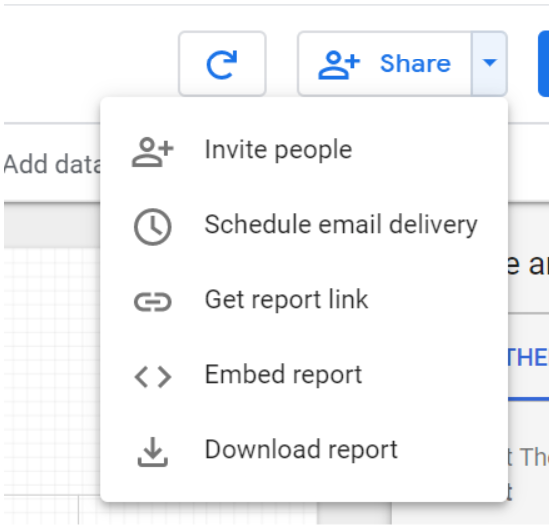
Завершіть свою панель інструментів, надавши їй однаковий стиль, щоби її було легко читати. Ви можете подумати про використання колірної схеми вашої компанії.
Не забудьте надати доступ до панелі іншій частини компанії. Зазвичай ви можете створити посилання на сервері, яким можете поділитися з вибраними вами користувачами.
До речі, ще одне цікава функція в Google Data Studio — можливість змінювати тип графіка вже в інтерфейсі після того, як він побудований. Раніше, коли ви створювали графік, його потрібно було видалити та створити новий. Зараз можна поміняти стиль графіка безпосередньо в інтерфейсі.
Google Sheets
Найпопулярніший інструмент для звітів, яким хоч раз користувався будь-який маркетолог. Інтерфейс у Google Sheets досить простий і зрозумілий, особливо для тих, хто починав працювати з аналітикою в Excel.
Переваги:
Напевно, найголовніша перевага Google Sheets — це зведені таблиці. Нещодавно в Google Data Studio вийшло оновлення, яке дозволяє виводити в одній зведеній таблиці понад 3 полів і до 10 стовпців. Це значно спростило життя аналітиків, які використовують сервіс, але все-таки можливості Data Studio не безмежні, та в Google Sheets працювати зі зведеними таблицями, як і раніше, зручніше.
performance_marketing_engineers/
performance_marketing_engineers/
performance_marketing_engineers/
performance_marketing_engineers/
performance_marketing_engineers/
performance_marketing_engineers/
performance_marketing_engineers/
performance_marketing_engineers/
Послуги digital маркетингу для середнього та великого бізнесу. Digital стратегія. Performance маркетинг. Веб-аналітика.
Ми зосереджені на створенні креативних стратегій, бренд-комунікацій, нестандартних механік і діджиталу.
School of Digital Advertising UAMASTER – навчаємо новим цифровим дисциплінам. Переходь на сайт і знайомся з програмою курсу "Digital маркетинг"
Все, що маркетологу необхідно знати про веб-аналітику у 2023 році
Професійне налаштування Google Analytics 4 Коректний збір даних в GA4. Зрозуміла та корисна звітність.